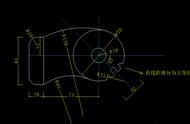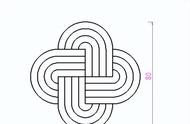图纸的绘制练习对CAD学习而言必不可少,接下来我们以一个扳手的二维图绘制为例,展开本次教学(文末附有完整视频)。

初步分析,扳手的二维图主要由直线、圆、多边形、圆弧组成,结构上由柄部与头部构成。可以先使用“点画线图层”绘制定位线,将图形位置确定下来,再从柄部入手,使用“圆、直线、多边形”命令将手柄绘制出来,使用“倒角”命令修饰柄部形状。
头部结构则可先绘制15°的定位辅助线,再使用“直线,圆,相切圆”进行绘制,最后用“修剪”命令将图纸进行完善,标出标注,完成图形绘制。
01定位辅助画图
①首先用【点画线图层】绘制定位辅助线。横线长度设为200,竖线间的距离为150;

②接着以定位线左侧的交点为中心点和圆心,分别绘制一个指定半径为10的正六边形和半径为16的圆。在图层设置中将其变更为白色;

③使用【偏移】绘制新的定位线,竖直偏移距离设为20,横向上下偏移的距离各为10;